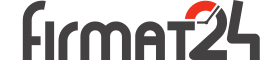La subsecretaria de Defensa del Consumidor presentó un sitio web que permite obtener información comparativa de los valores de 350 productos de la canasta básica alimentaria.
“Precios en su sitio” fue lanzado gracias a un acuerdo entre el organismo dependiente de la Secretaría de Comercio y cadenas de supermercados para elaborar un listado que incluye precios de comidas, bebidas y artículos de limpieza.
La iniciativa permite comparar precios y buscar ofertas en los supermercados y comercios de la zona geográfica que el consumidor prefiera.
El objetivo es intentar trasparentar la publicidad de los precios de las mercaderías teniendo en cuenta la disparidad entre lo que indican las consultoras privadas al respecto y el INDEC.
Guía del Usuario
Pasos
1-
A la izquierda de la pantalla, donde dice “Vos estás en:”, el usuario debe elegir la zona geográfica de su interés. Para que su búsqueda sea lo más precisa posible, se deben realizar tres pasos:
1a) Elegir “Provincia” en el menú desplegable .
1b) Ingresar “Localidad”.
1c) Ingresar “Dirección” (calle y altura).
2-
Luego de ingresar la zona geográfica, el usuario tiene dos opciones de búsqueda:
2a) Comparar precios
2b) Buscar ofertas
Debe marcar una de las dos y luego clickear en el botón “Buscar”
Nota: Clickeando en “Mercados Concentradores”, en el extremo inferior del lado izquierdo de la pantalla de Inicio, el usuario puede obtener información y precios del Mercado Central de Buenos Aires y los mercados y ferias que operan en el país.
2a) Comparar precios
En la parte derecha de la pantalla el usuario tiene un mapa interactivo en el que figuran los supermercados de la zona que eligió, representados por el ícono .
Para identificar cada comercio, el usuario debe situar el puntero del mouse sobre cada ícono.
El usuario puede hacer click en hasta cinco (5) supermercados cuyos precios quiera comparar. A medida que el usuario seleccione los supermercados, se llenarán los espacios ubicados a la izquierda de la pantalla con el nombre del supermercado y la distancia a la que se encuentra de la dirección ingresada.
En caso de querer modificar la elección de los supermercados elegidos, el usuario puede borrar cualquiera de los seleccionados haciendo click en el ícono . Tras la selección, al clickear en “Seleccionar Productos”, aparece una nueva pantalla. A la izquierda figuran los supermercados elegidos. A la derecha se encuentran dos columnas:
– Lista de productos:
Allí figuran las categorías de productos y la posibilidad de comparar todos los productos incluidos en las categorías.
Al hacer click en cualquiera de las categorías se despliega un menú, donde figuran los productos disponibles. Se los elige haciendo click en cada uno de ellos. Los productos aparecerán automáticamente en la columna “Productos seleccionados”.
Si alguno de los productos seleccionados tiene alguna oferta o descuento en los supermercados elegidos, aparecerá una leyenda en la parte superior de la lista con información sobre esa promoción.
– Productos seleccionados:
Los productos elegidos aparecerán listados en esta columna. El usuario tiene la opción de ingresar la cantidad de unidades del producto que precise (a la izquierda del mismo aparece un cuadro donde puede ingresar la cantidad que desea, o bien puede
buscarla con las flechas ubicadas a la izquierda del cuadro).
También tiene la opción de eliminarlo de la lista (haciendo click en el ícono ubicado a la derecha del producto).
Una vez confeccionada la lista, el usuario debe hacer click en “Ver resultados” En la nueva pantalla el usuario obtendrá el cuadro comparativo de precios, con el precio por unidad y el precio total de la compra por supermercado. Resaltado en color
verde aparece el precio más bajo, mientras que el precio más caro está en color rojo.
A la izquierda de la pantalla, el usuario tiene la opción de hacer click en “Cambiar comercios” y “Cambiar productos”.
Nota: en el caso que uno o más de los productos seleccionados no sea comercializado por el supermercado o se haya quedado momentáneamente sin stock, no se mostrará, en el cuadro comparativo, el precio total de la lista de ese
supermercado.
Ofertas por medios de pago: El usuario tiene la opción de aplicar un porcentaje de descuento según la promoción por medios de pago que realice cada supermercado.
Para ello, debe clickear en el botón “Descuentos por formas de pago” y una vez que se abre la ventana hacer click en “cargar descuentos”.
En la lista de productos, entre el total y el último producto de la lista, aparecerá una nueva fila: “Aplicar descuentos”. De esta manera el usuario cuenta con un espacio en el que puede ingresar un porcentaje de descuento que tenga ese día en ese
supermercado. Por ejemplo, si tiene un 10 por ciento de descuento al pagar con tarjeta de débito de su banco, ingresa “10” en la casilla correspondiente; al ingresar el número y hacer un click fuera de ese cuadro, el valor total de la compra se adecuará al nuevo monto con el descuento ingresado.
Acrónimos: Si un supermercado no cuenta con stock de un determinado producto o no lo comercializa en forma permanente, en la celda aparecerá “Momentáneamente sin stock” o “N/C”, según corresponda. 2b) Buscar ofertas
En el mapa a la derecha de la pantalla, los íconos representan los comercios que tienen publicadas ofertas. Seleccionándolos el usuario accederá al listado de ofertas publicadas por ese comercio.
Para acceder a las ofertas clasificadas por categorías, el usuario debe seleccionar una o más opciones entre los distintos rubros y tipos de descuento que se encuentran en la parte izquierda de la pantalla. Al hacer click en “Buscar ofertas”, el usuario accede a una nueva pantalla con la información de cada oferta.
Notas generales de navegación de “Precios en su sitio”. En todas las pantallas el usuario cuenta con las siguientes opciones:
. Para volver a la portada en cualquier momento de la navegación, basta con hacer click en el logo del Sitio o en el ícono .
– Guía para usuarios.
– Guía para comercios que quieran publicar ofertas.
– Banners de derechos de los consumidores.
Para dudas o comentarios: 0800-666-1518; preciosensusitio@consumidor.gob.ar